|
MY THOUGHTS
Version française

Merci Annie pour la permission de traduire tes tutoriels

Ce tutoriel a été créé et traduit avec CorelX12, mais il peut également être exécuté avec les autres versions.
Suivant la version utilisée, vous pouvez obtenir des résultats différents.
Depuis la version X4, la fonction Image>Miroir a été remplacée par Image>Renverser horizontalement,
et Image>Renverser avec Image>Renverser verticalement.
Dans les versions X5 et X6, les fonctions ont été améliorées par la mise à disposition du menu Objets.
Avec la nouvelle version X7, nous avons encore Image>Miroir et Image>Renverser/Retourner, mais avec nouvelles différences.
Voir les détails à ce sujet ici
Certaines dénominations ont changées entre les versions de PSP.
Les plus frequentes dénominations utilisées:

Traduction en italien ici
Vos versions ici
Nécessaire pour réaliser ce tutoriel:
Matériel ici
Pour les tubes merci Tocha et Luna
(les liens des sites des tubeuses ici)
Modules Externes:
consulter, si nécessaire, ma section des filtres ici
Mura's Meister - Pole Transform ici
Alien Skin Eye Candy 5 Impact ici
Toadies ici
Filters Unlimited 2.0 ici
&<Background Designer sf10III> ici
Flaming Pear - Flexify 2 ici
L&K landksiteofwonders - L&K's Zitah ici
Simple ici
Filtres Toadies et Simple peuvent être utilisés seuls ou importés dans Filters Unlimited.
voir comment le faire ici).
Si un filtre est fourni avec cette icône,  on est obligé à l'importer dans Unlimited on est obligé à l'importer dans Unlimited

en fonction des couleurs utilisées, vous pouvez changer le mode mélange et l'opacité des calques.
Dans les plus récentes versions de PSP, vous ne trouvez pas le dégradé d'avant plan/arrière plan ou Corel_06_029.
Vous pouvez utiliser le dégradé des versions antérieures.
Ici le dossier Dégradés de CorelX.
Placer les sélections dans le dossier Sélections.
Ouvrir le masque dans PSP et le minimiser avec le reste du matériel.
1. Placer en avant plan la couleur claire #b2ecfa,
et en arrière plan la couleur foncée #1c6480.
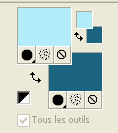
Préparer en avant plan un dégradé de premier plan/arrière plan, style Linéaire.
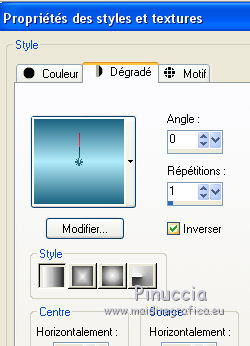
2. Ouvrir une nouvelle image transparente 650 x 500 pixels,
Remplir  l'image transparente du dégradé. l'image transparente du dégradé.
3. Sélections>Sélectionner tout.
Ouvrir le tube lunapaisagem361 - Édition>Copier.
Revenir sur votre travail et Édition>Coller dans la sélection.
Sélections>Désélectionner tout.
4. Effets>Modules Externes>Filters Unlimited 2.0 - &<Bkg Designer sf10III - Superchecker3d
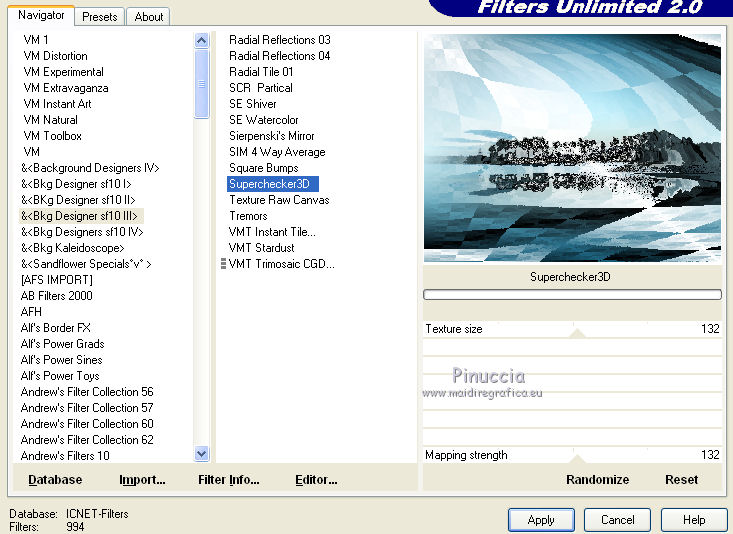
5. Réglage>Flou>Flou gaussien - rayon 20.

6. Calques>Dupliquer.
Effets>Modules Externes>Mura's Meister - Pole Transform.
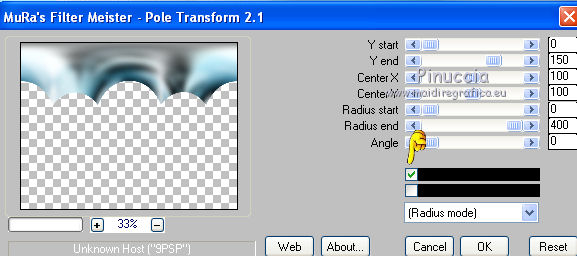
7. Calques>Dupliquer.
Image>Renverser.
Calques>Fusionner>Fusionner le calque de dessous.
8. Effets>Effets 3D>Ombre portée.
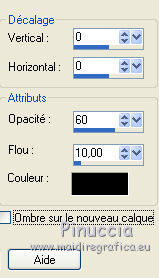
9. Calques>Fusionner>Fusionner le calque de dessous.
10. Sélections>Charger/Enregistrer une sélection>Charger à partir du disque.
Chercher et charger la sélection mythoughts-1-cre@nnie.
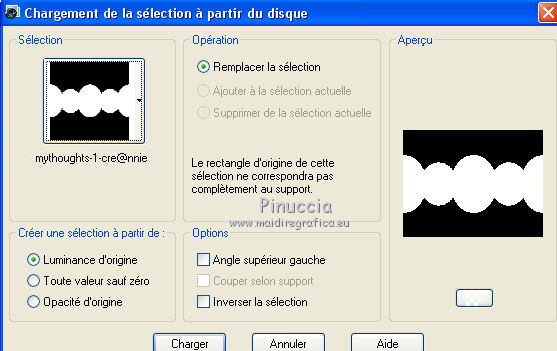
11. Effets>Modules Externes>L&K landksiteofwonders - L & K's Zitah.
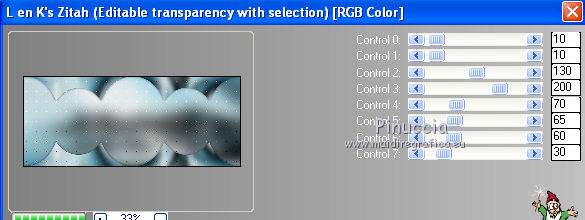
12. Calques>Nouveau calque raster.
Édition>Coller dans la sélection (le tube de Luna est toujours en mémoire).
Placer le calque en mode Lumière douce.
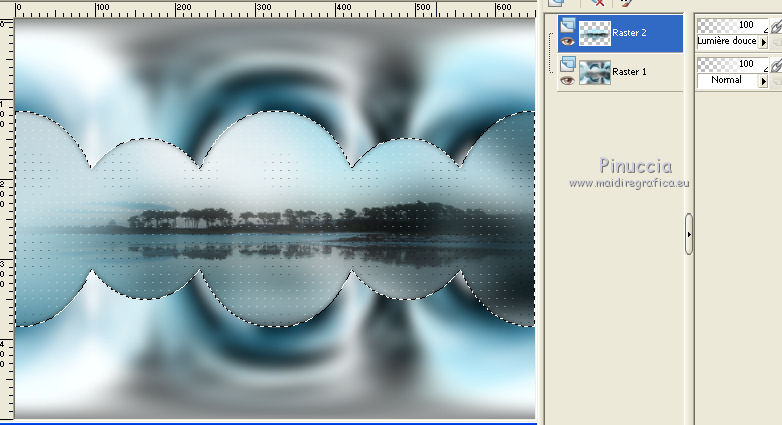
Garder sélectionné.
13. Calques>Fusionner>Calques visibles.
Sélections>Inverser.
14. Calques>Nouveau calque raster.
Remplir  la sélection avec la couleur d'arrière plan. la sélection avec la couleur d'arrière plan.
15. Calques>Nouveau calque de masque>A partir d'une image.
Ouvrir le menu deroulant sous la fenêtre d'origine et vous verrez la liste des images ouvertes.
Sélectionner le masque maskcameron41.

Calques>Fusionner>Fusionner le groupe.
16. Effets>Modules Externes>Simple - Pizza Slice mirror.
Placer le calque en mode Recouvrement.
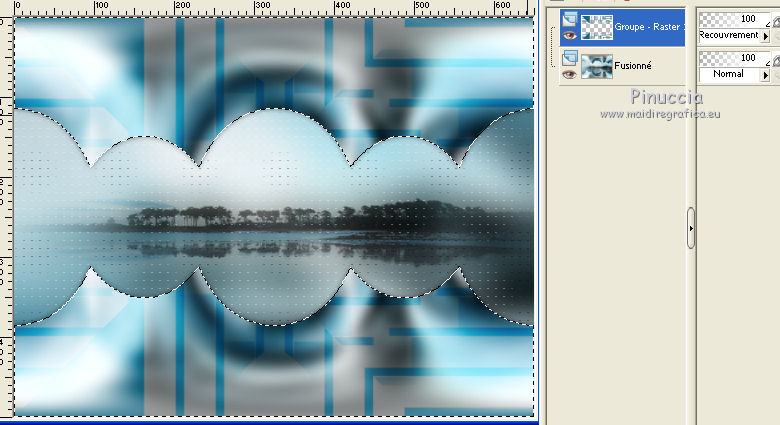
Sélections>Désélectionner tout.
17. Calques>Dupliquer.
Image>Miroir.
Calques>Fusionner>Fusionner le calque de dessous.
18. Effets>Modules Externes>Filters Unlimited 2.0 - &< Bkg Designer sf10III - Sw Hollow Dot.
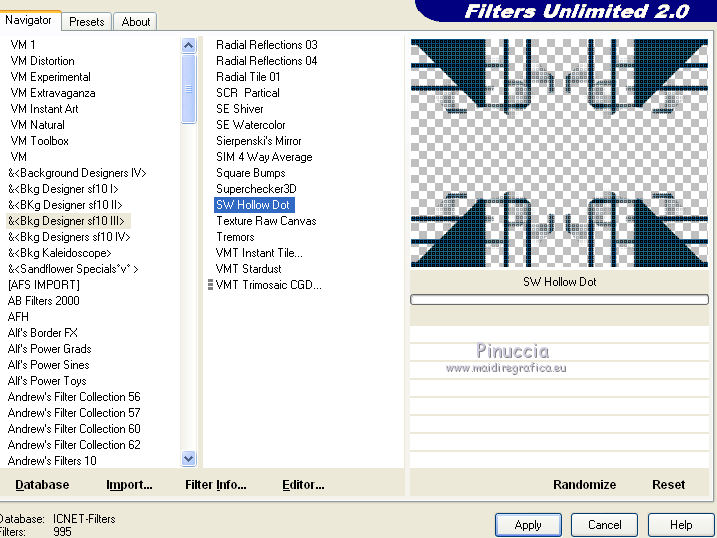
19. Calques>Dupliquer.
Effets>Modules Externes>Flaming Pear - Flexify 2.
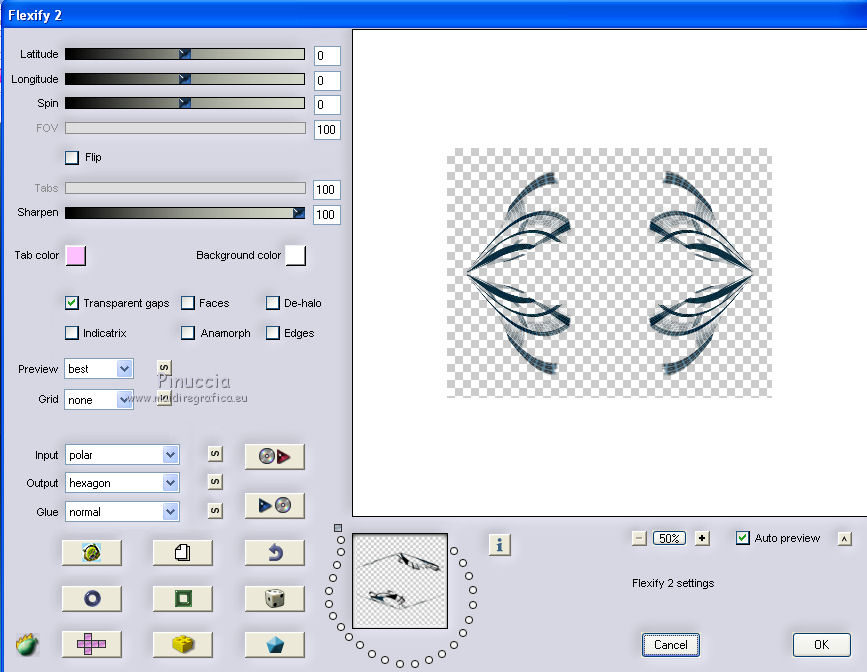
Placer le calque en mode Éclaircir.
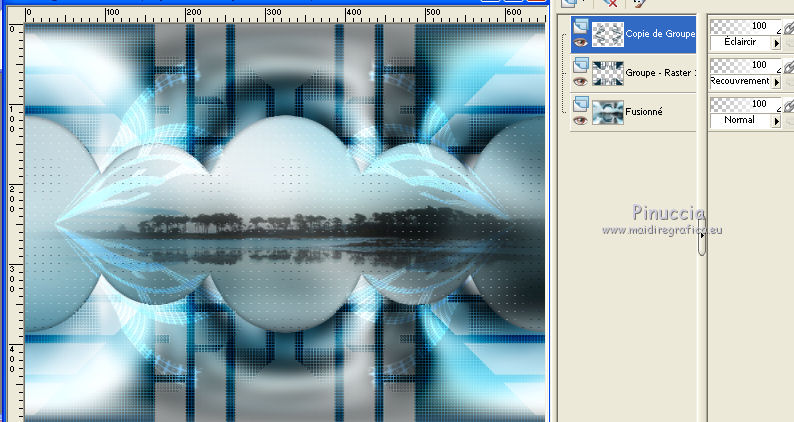
20. Image>Ajouter des bordures, 5 pixels, symétrique, couleur d'arrière plan.
Image>Ajouter des bordures, 5 pixels, symétrique, couleur d'avant plan.
21. Édition>Copier.
22. Image>Ajouter des bordures, symétrique décoché, couleur d'arrière plan.
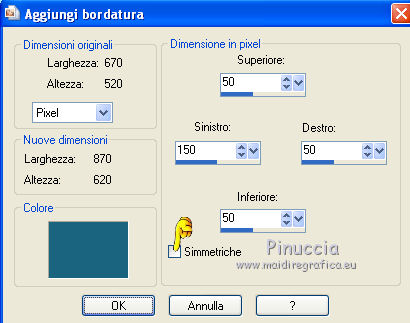
23. Effets>Effets d'image>Mosaïque sans jointures.
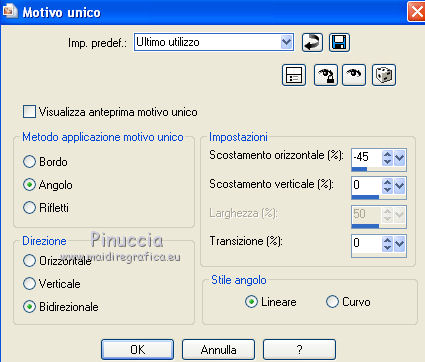
24. Image>Ajouter des bordures, symétrique décoché, couleur d'arrière plan.
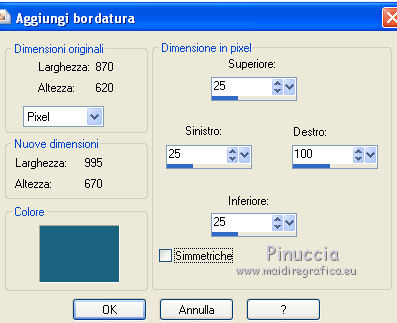
25. Activer l'outil Baguette magique 

Cliquer dans le bord pour le sélectionner.
26. Effets>Modules Externes>Filters Unlimited 2.0 - &< Bkg Designer sf10III - Sw Hollow Dot.
27. Calques>Nouveau calque raster.
Édition>Coller dans la sélection (l'image copiée à l'étape 21 est en mémoire).
Placer le calque en mode Éclaircir.
28. Calques>Nouveau calque raster.
Sélections>Charger/Enregistrer une sélection>Charger à partir du disque.
Chercher et charger la sélection mythoughts-2-cre@nnie.

Remplir  la sélection du dégradé. la sélection du dégradé.
Sélections>Désélectionner tout.
29. Calques>Dupliquer.
Effets>Effets de distorsion>Vagues
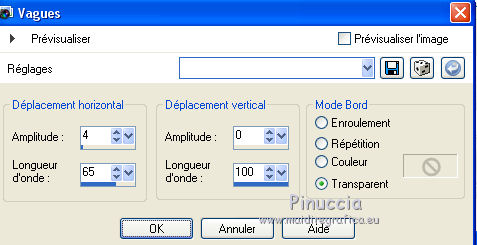
30. Ouvrir le tube Tocha23874 - Édition>Copier.
Revenir sur votre travail et Édition>Coller comme nouveau calque.
Image>Redimensionner, à 80%, redimensionner tous les calques décoché.
Déplacer  le tube en bas à gauche, voir mon exemple. le tube en bas à gauche, voir mon exemple.
31. Calques>Dupliquer.
Réduire l'opacité de ce calque à 35%.
32. Vous positionner sur le calque de dessous de l'original (raster 3).
Réglage>Flou>Flou gaussien - rayon 20.
33. Image>Ajouter des bordures, symétrique décoché, couleur d'arrière plan.
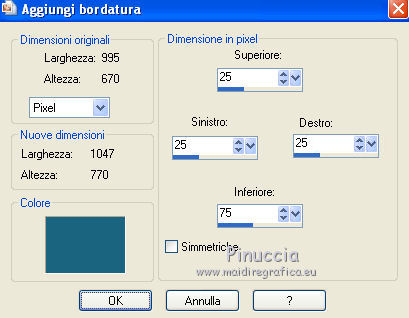
34. Sélectionner ce bord avec la baguette magique 
Effets>Modules Externes>Filters Unlimited 2.0 - &< Bkg Designer sf10III - Sw Hollow Dot.
35. Effets>Modules Externes>Toadies - What are you.
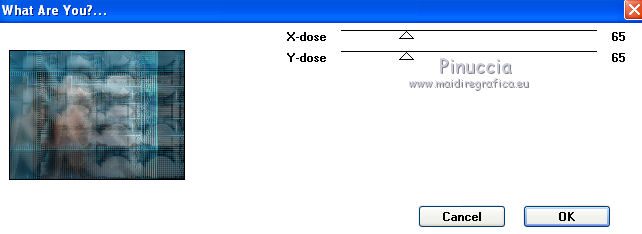
Effets>Modules Externes>L&K landksiteofwonders - L & K's Zitah, comme précédemment.
36. Effets>Effets de bords>Accentuer.
Sélections>Inverser.
37. Effets>Effets 3D>Ombre portée.

Répéter Ombre portée, mais vertical et horizontal 10.
Sélections>Désélectionner tout.
38. Ouvrir le tube Tocha23876 - Édition>Copier.
Revenir sur votre travail et Édition>Coller comme nouveau calque.
Image>Redimensionner, à 77%, redimensionner tous les calques décoché.
Déplacer  le tube à droite, voir mon exemple. le tube à droite, voir mon exemple.
39. Effets>Effets 3D>Ombre portée.

40. Calques>Nouveau calque raster.
Sélections>Charger/Enregistrer une sélection>Charger à partir du disque.
Chercher et charger la sélection mythoughts-3-cre@nnie.
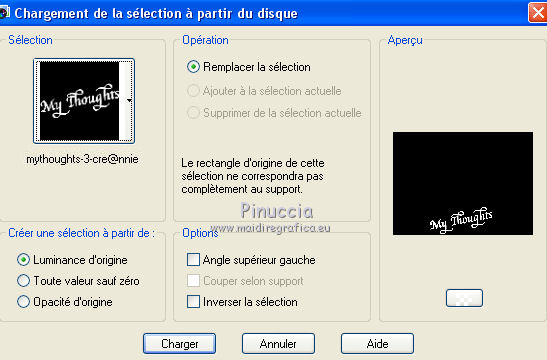
41. Remplir  la sélection du dégradé. la sélection du dégradé.
Effets>Effets 3D>Ombre portée, comme précédemment.
Sélections>Désélectionner tout.
42. Signer votre travail sur un nouveau calque.
43. Calques>Fusionner>Tous.
44. Image>Redimensionner, à 650 pixels de largeur, redimensionner tous les calques coché.
Enregistrer en jpg.

Si vous avez des problèmes, ou des doutes, ou vous trouvez un link modifié, ou seulement pour me dire que ce tutoriel vous a plu, vous pouvez m'écrire.
13 Juin 2017
|


